Более ранние версии ОС от Майкрософт были ориентированы на старое поколение компьютеров и разработчики уверяли пользователей, что с выходом Windows 10, проблема в устаревшей технике будет также неактуальна, ведь изначально заявленные ее системные требования были незначительными. Однако, с выходом последних крупных обновлений, вопрос о требованиях ОС снова стал актуальным, ведь, по большому счету, сейчас, вместо заявленного размера оперативной памяти 1 Гб для стабильной работы, пользователи могут однозначно констатировать то, что операционке необходимо в два раза больше. Вот почему многие задают вопрос: как ускорить работу компьютера Windows 10, особенно на устаревшей технике, потому, как загрузка приложений и их отклик может затягиваться на продолжительное время.
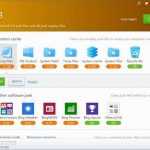 Вам будет интересно:Как ускорить работу Windows 10
Вам будет интересно:Как ускорить работу Windows 10
Конечно же, некоторые владельцы более старых моделей компьютера переустанавливают ОС более ранних версий, например Windows XP. При этом не стоит забывать, что уязвимость системы повышается в разы, ведь данные операционки уже не поддерживаются технически разработчиками, от проникновения вирусов никто будет не застрахован, да и не все современное ПО возможно будет инсталлировать. Поэтому в этом случае лучше решить вопрос об ускорении работы современных ОС на том или ином компьютере. Рассмотрим несколько способов, как это можно сделать.
Избавляемся в ОС Windows 10 от ненужных файлов
 Вам будет интересно:Как проверить запятые в тексте онлайн различными способами
Вам будет интересно:Как проверить запятые в тексте онлайн различными способами
Любая операционка при работе создает различные временные файлы, которые впоследствии могут существенно захламлять жесткий диск и тормозить работу компьютера. В этом случае рекомендуется периодически очищать подобные каталоги, что приведет к реальным положительным результатам и работа компьютера будет увеличена. Чтобы самостоятельно подобные директории не искать, можно воспользоваться одной из специализированных программ. Очистим систему от ненужного хлама на примере программы Clean Master, которая ориентирована на начинающих пользователей и трудностей в ее использовании не должно ни у кого возникнуть. Скачать ее можно с официального сайта, а после инсталляции, которая сводится к банальному нажатию по кнопке «Далее» необходимо:
- запустить утилиту;
- подождать, пока программа проверит состояние системы и выявит все то, что можно очистить без ущерба ОС;
- кликнуть по кнопке «Clean Now»;
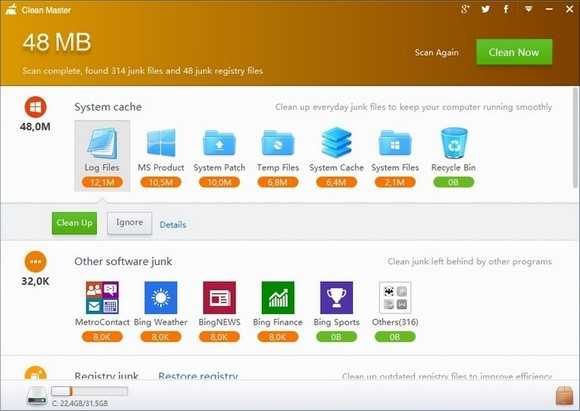
- дождаться окончания процесса.
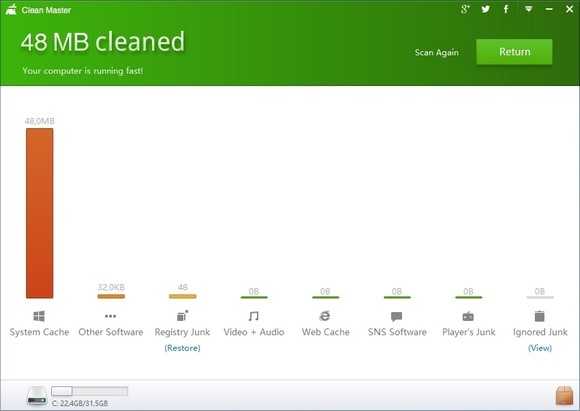
Очистив систему от ненужных файлов, это позволит не только увеличить свободное пространство на жестком диске, но и в значительной степени повысить быстродействие системы в целом.
Ускорение работы ОС при использовании специальных игровых утилит
Практически любой современный компьютер или ноутбук соответствует всем требованиям для использования самых новых игр. Однако техника, которая была приобретена несколько лет назад уже не может удовлетворять всем требованиям, ведь в игрушках повышается уровень графического оформления, звука и т.п., что требует ощутимых ресурсов компьютера, которых иногда может и не хватать.
В этом случае можно воспользоваться специальной утилитой Razer Cortex. С ее помощью, в процессе игры, можно уменьшить количество процессов, которые на данный момент не нужны ОС и пользователю, тем самым снижая нагрузку на оперативную память и процессор, жесткий диск, что положительно скажется на быстродействии компьютера в процессе игры. Для использования этого ПО необходимо:
- скачать программу с официального сайта;
- пройти процедуру регистрации с внесением корректного адреса электронной почты и надежного пароля;
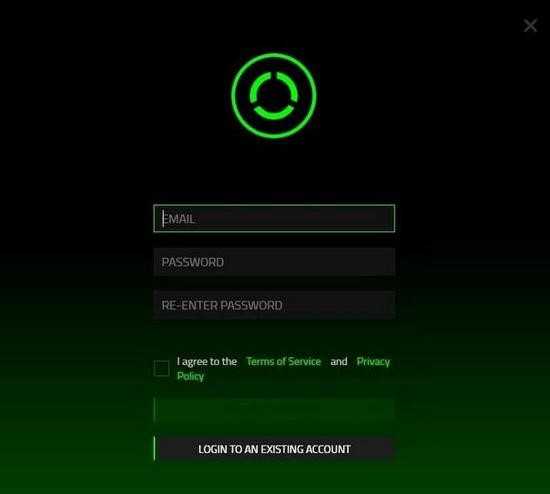
- после запуска этого приложения, она просканирует все предустановленные игры и отобразит на экране. Если некоторые игры не были показаны, их можно добавить вручную;
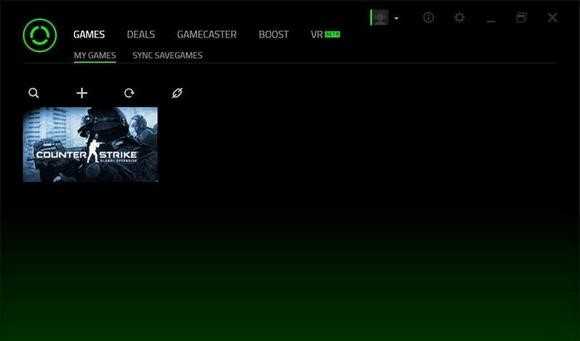
- впоследствии, запуская ту или иную игру, затраты ресурсов операционной системой в значительной степени снизятся, что позволит существенно увеличить параметр FPS, который и является основополагающим при игре.
Для просмотра конкретных действий программы необходимо перейти на вкладку BOOST, где это все будет отображено наглядно.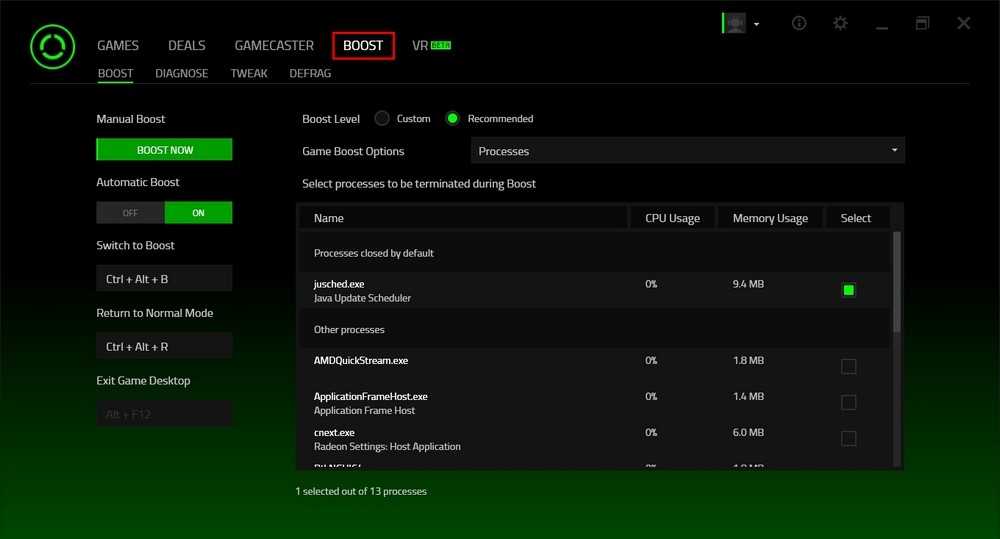
Это приложение действительно ускоряет работу компьютера при игре, однако пользоваться этим ПО или нет, решать лишь пользователю.
Обновление драйверов и ОС
Как правило, этот процесс производится автоматически, если компьютер или ноутбук имеет подключение к интернету. Однако и при этом, пользователь может самостоятельно посещать официальные сайты производителей материнских плат, видеокарт, процессоров и скачивать последние версии драйверов, чтобы однозначно исключить вероятность установленного устаревшего ПО.
Что же касается обновлений для самой операционной системы Windows 10, то здесь изначально установлено, что все производится автоматически. Достаточно лишь иметь доступ к сети Интернет. Просмотреть наличие новых пакетов обновлений можно перейдя по пути: «Пуск» — «Параметры» — «Обновление и безопасность».
Обеспечение полноценной защиты от вирусов и вредоносных программ
В Windows 10 изначально имеются инструменты, которые предназначены для защиты от вирусных файлов и опасных программ (приложений): Брандмауэр, Защитник Windows. Однако их работа не всегда оценивается положительно, как специалистами, так и обычными пользователями, ведь они очень часто могут допускать проникновение вредоносных файлов в систему. Чтобы быть максимально защищенным от такого рода угроз, рекомендуется использование одной из антивирусных программ (только одной, ведь при установке двух и более, они будут конфликтовать между собой и быстродействие компьютера будет снижено в разы):
- Avast Pro Antivirus;
- ESET NOD32 Antivirus;
- Kaspersky Anti-Virus.
Потратив незначительное количество средств на данное ПО, Вы фактически исключите вероятность проникновения вирусов в систему. Если же производительность довольно сильно снизилась, рекомендуется проверить систему при помощи утилит ADW Cleaner или Malwarebytes Antimalware в режиме реального времени.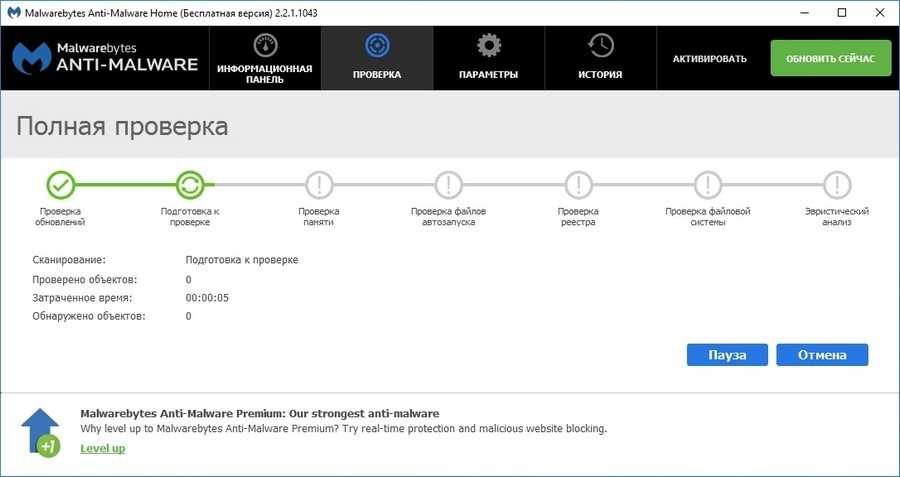
С их помощью выявляется множество вредоносных файлов, которые могут вносить изменения в настройки браузера и ОС в целом, что будет сильно тормозить работу ОС.
Проведение модернизации ПК или ноутбука
Если пользователь может позволить приобрести некоторые комплектующие, ускорить работу системы можно в разы. В первую очередь рекомендуется замена обычного жесткого диска (HDD) на твердотельный (SSD). Благодаря тому, что скорость чтения и записи здесь в разы больше, соответственно загрузка приложений, как и самой ОС будет увеличена ощутимо.
Не помешает и приобрести одну или несколько планок оперативной памяти, что также существенно может повысить производительность. При этом стоит учитывать то, что здесь нужно учитавать, как производителя, так и частоту уже установленной ОП, ведь приобретенная может отличаться этими параметрами и их совместное использование будет невозможно.
Что же касается процессора и материнской платы, то приобретение новой может привести к тому, что практически все комплектующие необходимо будет заменять. Это связано с тем, что более новые модели имеют другой форм-фактор, что приведет к невозможности использования, например, старой оперативной памяти.
Все вышеперечисленные способы ускорения работы Windows 10 действительно эффективны. Некоторые из них требуют значительных капитальных вложений, однако и без затрат можно добиться желаемого результата путем правильной и своевременной настройки самой ОС и использования бесплатных утилит.
ВконтактеFacebookTwitterGoogle+ОдноклассникиМой мир
Источник
